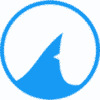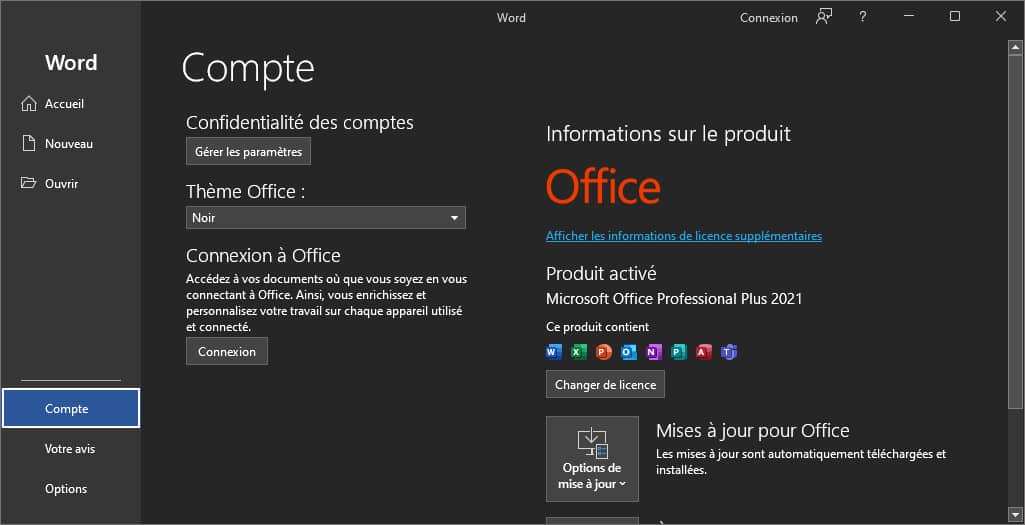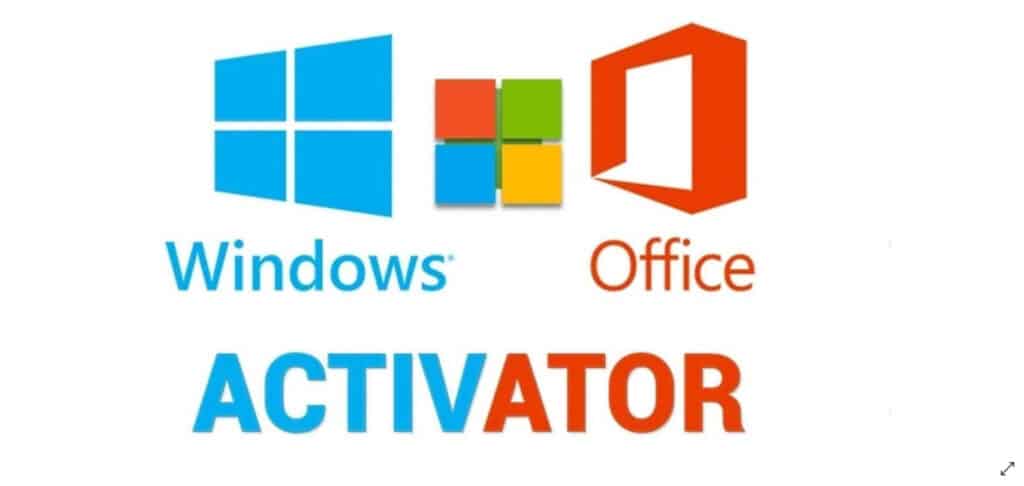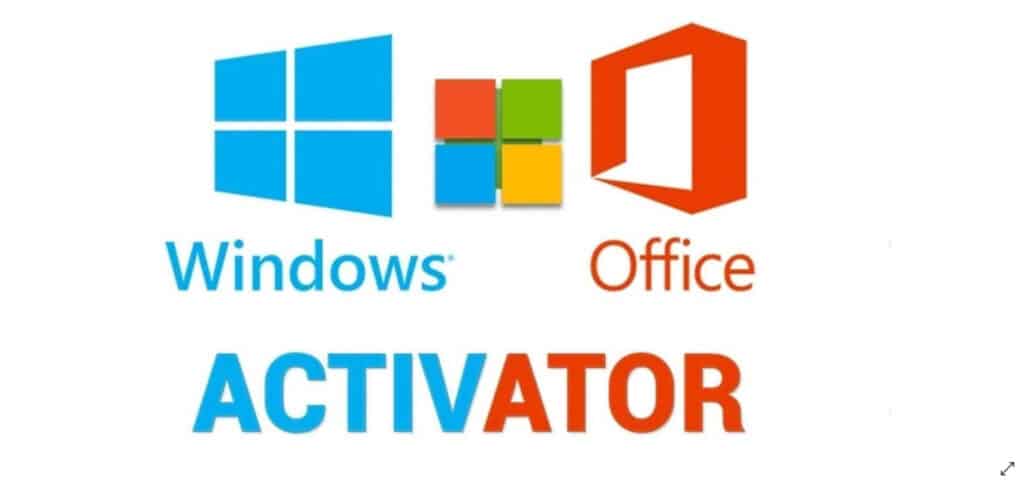Oggi vi spiegheremo come attivare Windows 10 con CMD gratuitamente a vita utilizzando chiavi di licenza KMS generiche, utilità di sistema Powershell o linee di comando CMD ed elencare altri metodi legali.

Se hai deciso di formattare e installare Windows 10 da zero, tieni presente che esistono diversi metodi per abilitare Windows 10 gratuitamente con i comandi CMD. Potrai completare il processo di attivazione in pochi minuti.
Contents
Scarica Windows 10 all’ultima versione
Se non hai ancora installato il sistema operativo sul tuo PC, puoi scaricarlo utilizzando i link diretti qui sotto. I file di installazione di Microsoft Windows 10 provengono dai server Microsoft per garantire la massima sicurezza e stabilità. Una volta installata la versione desiderata, potremo mostrarti come attivarla legalmente per un uso illimitato. Ricorda che puoi verificare l’integrità del file ISO confrontando i valori SHA1.
- Windows 10 21H2 32/64 Bits
- ISO Windows 10 Home 32/64 Bits
- Image ISO Windows 10 Professional 32/64 Bits
- Microsoft Windows 10 Enterprise
Attivare Windows 10 con CMD – PowerShell
Le licenze di attivazione per Windows 10 sono molto costose. Dovrai pagare almeno 400€ sul sito di Microsoft per acquistare una licenza perpetua. Fortunatamente c’è un’opzione più economica che è quella di acquistare l’abbonamento Microsoft 365. È un abbonamento mensile o annuale che ti dà accesso alle app di Office compatibili con Windows, Mac e Android. Questa è la soluzione più affidabile per non utilizzare gli attivatori di Office che possono danneggiare il computer.
Chiavi KMS per attivare Windows 10
Nella tabella seguente troverete chiavi di licenza generiche o chiavi GVLK (chiave di licenza generica) per attivare Windows 10 gratuitamente con CMD e senza attivatori.
Windows 10 Pro 32/64 bits
| Windows 10 Pro | VK7JG-NPHTM-C97JM-9MPGT-3V66T NRG8B-VKK3Q-CXVCJ-9G2XF-6Q84J W269N-WFGWX-YVC9B-4J6C9-T83GX |
| Windows 10 Pro Education | 6TP4R-GNPTD-KYYHQ-7B7DP-J447Y |
| Windows 10 Pro Education N | YVWGF-BXNMC-HTQYQ-CPQ99-66QFC |
| Windows 10 Pro N | MH37W-N47XK-V7XM9-C7227-GCQG9 9FNHH-K3HBT-3W4TD-6383H-6XYWF |
| Windows 10 Pro Serial | W269N-WFGWX-YVC9B-4J6C9-T83GX |
Windows Home y Education
| Windows 10 Home | TX9XD-98N7V-6WMQ6-BX7FG-H8Q99 |
| Windows 10 Home Single Language | 7HNRX-D7KGG-3K4RQ-4WPJ4-YTDFH |
| Windows 10 Education | NW6C2-QMPVW-D7KKK-3GKT6-VCFB2 |
| Windows 10 Education N | 2WH4N-8QGBV-H22JP-CT43Q-MDWWJ |
Windows 10 Enterprise
| Windows 10 Enterprise | NPPR9-FWDCX-D2C8J-H872K-2YT43 |
| Windows 10 Enterprise G | YYVX9-NTFWV-6MDM3-9PT4T-4M68B |
| Windows 10 Enterprise GN | 44RPN-FTY23-9VTTB-MP9BX-T84FV |
| Windows 10 Enterprise N | DPH2V-TTNVB-4X9Q3-TJR4H-KHJW4 |
Copiare il codice Product Key KMS in base alla versione di Windows 10 installata sul PC e seguire i passaggi per attivarlo:
- Aprire le impostazioni di Windows 10.
- Fare clic su Sistema, quindi Attivazione.
- Fare clic sull’opzione “Modifica codice Product Key”.
- Inserire la chiave di licenza.
Attivazione KMS tramite CMD o Powershell
Seguire i passaggi seguenti per attivare Windows con CMD o tramite Powershell con licenze volume KMS:
- Aprire il prompt dei comandi (CMD) come amministratore. Per farlo, premi il tasto Windows, digita CMD, fai clic con il pulsante destro del mouse sull’app Prompt dei comandi e fai clic su “Esegui come amministratore”.
- Copiare e incollare il seguente comando nella console per installare la licenza volume di Windows 10.
- Premere Invio per eseguire ogni riga di comando.
slmgr /ipk W269N-WFGWX-YVC9B-4J6C9-T83GX
- Ora, attiva Windows 10 con la chiave KMS eseguendo questi ultimi comandi. Devi essere connesso a Internet per farlo funzionare.
slmgr /skms kms.digiboy.ir ou kms.msguides.com
slmgr /ato
Se viene visualizzato un errore 0xC004F074, ripetere la procedura dei comandi CMD. Questo errore viene visualizzato quando si verificano problemi di comunicazione con il server o con la connessione Internet. La licenza per Windows 10 KMS è valida per 180 giorni. Tuttavia, si rinnova automaticamente, quindi avrai il software attivato a vita. Se il software si disattiva, sarà necessario immettere nuovamente i comandi CMD. Per verificare se Windows 10 è attivato, tornare a Impostazioni -> Sistema -> Attivazione.